© Tillypad 2008-2014
Для работы с накладными перемещения используются:
Все эти карточки открываются из контекстного меню таблицы элементов списка документов .
Карточка редактирования открывается по команде и позволяет изменить атрибуты одной или нескольких накладных перемещения.
Если в таблице был выделен один элемент, то открывается карточка редактирования .
Карточка содержит панели «Свойства» и «Спецификация» .

На панели «Свойства» расположены поля:
Номер – номер накладной перемещения. Поле обязательно для заполнения.
Номер накладной перемещения формируется автоматически или вводится вручную. Автоматическое формирование номера производится при нажатии на кнопку выбора, расположенную в поле Номер. В этом случае номер накладной перемещения формируется с использованием шаблона, описанного в справочнике .
Если у накладной перемещения статус по складу принимает значение «Проводится» или «Ошибка проведения», то ее номер иллюстрируется дополнительными значками.
Описание – произвольное описание накладной перемещения.
В этом поле можно сохранить любую дополнительную информацию.
Дата – дата и время создания накладной перемещения. Поле обязательно для заполнения.
При создании документа дата вводится системой автоматически, но может быть отредактирована пользователем.
Склад-отправитель – склад, с которого отпускаются продукты. Поле обязательно для заполнения.
Склад-получатель – склад, на котором принимаются продукты. Поле обязательно для заполнения.
Сотрудник – сотрудник, создавший накладную перемещения. Поле обязательно для заполнения.
Выбор производится в окне . По умолчанию в поле отображается имя пользователя, зарегистрировавшегося при входе в систему.
Статус – статус накладной перемещения. Поле обязательно для заполнения.
Выбор производится из фиксированного списка:
«Не готов»,
«Оформлен»,
«Отправлен»,
«Принят».
Нажатие на кнопку подтверждает сохранение данных. Нажатие на кнопку подтверждает сохранение данных без закрытия карточки. Нажатие на кнопку закрывает карточку без сохранения данных.
Если накладная перемещения имеет статус «Оформлен», «Отправлен» или «Принят», то изменение ее атрибутов, кроме статуса, производить нельзя. Поля карточки редактирования, за исключением поля Статус, становятся недоступны для редактирования:

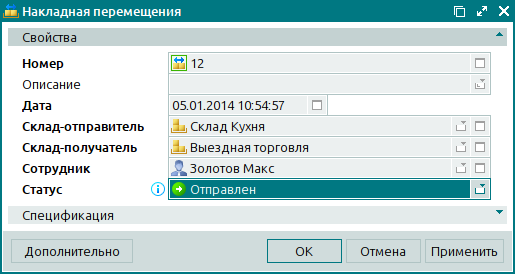

Карточка редактирования открывается, если в таблице были выделены несколько элементов. В ней выводится панель со списком выбранных документов.
Назначение панелей и полей, правила их заполнения аналогичны карточке редактирования .
Карточка добавления позволяет добавить в список документов одну или несколько новых накладных перемещения.
Карточка открывается по команде или при вставке одной накладной перемещения из буфера обмена.

Назначение панелей и полей, правила их заполнения аналогичны карточке редактирования .
Карточка добавления открывается при вставке нескольких документов из буфера обмена. В карточке дополнительно выводится панель с номерами накладных перемещения из буфера обмена.
Назначение панелей полей, правила их заполнения аналогичны карточке редактирования .

